- Üst sayfa >
- Televizyon İzleme >
- 3D Olarak İzleme
3D Olarak İzleme
(※Bu işlev modelinize/bölgenize/ülkenize bağlı olarak bulunur.)
Genel Bakış
Stereoskopik 3D oyunlar ve Blu-ray 3D Diskler gibi güçlü 3D eğlenceleri deneyimleyebilirsiniz. Normal 2D içerikleri de 3D efektiyle izleyebilirsiniz.
3D izlemek için, 3D uyumlu bir aygıtı TV’ye doğrudan HDMI logosunu taşıyan onaylı bir HIGH SPEED HDMI kabloyla bağlayın.
Bu TV ile Aktif 3D Gözlük kullanımı önceden kaydolmayı gerektirir. Aktif 3D Gözlük’ü başka bir TV ile kullanıyorsanız, yeniden kaydolmanız gerekir.
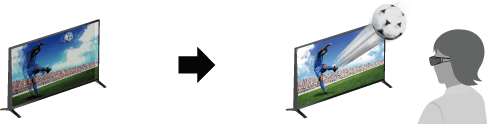
TV ve Aktif 3D Gözlük iletişim aralığı
Tercih edilen görüntüleme konumu uygun aralıkta tutulmalıdır. Aşağıdaki çizelgeye bakın.
Önerilen minimum izleme mesafesi ekran yüksekliğinin 3 katıdır.
Çalışma mesafesi engellere (kişi, metal, duvarlar vb.) ve/veya elektromanyetik etkileşime bağlıdır.
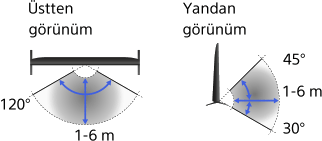
İpuçları
- İsteğe bağlı Aktif 3D Gözlük satın alırsanız, TDG-BT500A modelini seçin.
Adımlar
Aktif 3D Gözlük’ü ilk kez kullanırken, pilin yalıtım yaprağını çıkarın.
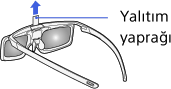
Aktif 3D Gözlük’ü ilk kez kullanırken, gözlüğü TV’den en fazla 50 cm uzakta tutun, TV’yi açın, sonra gözlükteki
 (Güç) düğmesine/göstergesine basın ve 2 saniye kadar basılı tutun.
(Güç) düğmesine/göstergesine basın ve 2 saniye kadar basılı tutun.
Aktif 3D Gözlük açılır ve kayıt başlar ( (Güç) düğmesi/göstergesi yeşil ve sarı yanıp söner). Kayıt tamamlandığında, TV ekranının sağ alt köşesinde 5 saniye bir mesaj görünür ve gösterge 3 saniye yeşil renkte yanar. Bu işlem yalnızca bir kez gerekir.
(Güç) düğmesi/göstergesi yeşil ve sarı yanıp söner). Kayıt tamamlandığında, TV ekranının sağ alt köşesinde 5 saniye bir mesaj görünür ve gösterge 3 saniye yeşil renkte yanar. Bu işlem yalnızca bir kez gerekir.
Kayıt başarısız olursa, Aktif 3D Gözlük otomatik olarak kapanır. Bu durumda yukarıdaki prosedürü tekrarlayın.
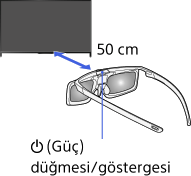
Televizyon ekranında 3D olarak izlemek için içeriği görüntüleyin.
Aktif 3D Gözlük’ü takın.
Bir 3D görüntü izlerken, (Güç) göstergesi her 2 saniyede bir yeşil yanıp söner.
(Güç) göstergesi her 2 saniyede bir yeşil yanıp söner.
3D efekti elde edilmiyorsa aşağıdaki işlemleri yapın.
[3D Görüntüsü] ekranını görüntülemek için 3D düğmesine basın.
(Dokunmatik Yüzeyli Uzaktan Kumanda’yı kullanırken, Kontrol Çubuğuna (
 ) basın, 3D düğmesini vurgulamak için dokunmatik yüzeyi kaydırın, sonra seçmek için dokunmatik yüzeye basın.)
) basın, 3D düğmesini vurgulamak için dokunmatik yüzeyi kaydırın, sonra seçmek için dokunmatik yüzeye basın.)Görüntülenen içeriğe uygun olması için [3D Görüntüsü] modunu seçmek üzere 3D düğmesine arka arkaya basın.
(Dokunmatik Yüzeyli Uzaktan Kumanda’yı kullanırken, Kontrol Çubuğuna (
 ) basın, 3D düğmesini vurgulamak için dokunmatik yüzeyi kaydırın, dokunmatik yüzeye basın, istenen [3D Görüntüsü] modunu vurgulamak için dokunmatik yüzeyi kaydırın, sonra dokunmatik yüzeye basın.)
) basın, 3D düğmesini vurgulamak için dokunmatik yüzeyi kaydırın, dokunmatik yüzeye basın, istenen [3D Görüntüsü] modunu vurgulamak için dokunmatik yüzeyi kaydırın, sonra dokunmatik yüzeye basın.)[3D (Yan Yana)]: Yan yana görüntüleri 3D olarak görüntüler.
[3D (Alt Alta)]: Alt alta görüntüleri 3D olarak görüntüler.
[3D (Simüle 3D)]: Normal 2D görüntülerini simüle 3D olarak görüntüler.
[2D (Sadece Sol)]: Aynı resim yan yanayken, sol taraftaki resim 2D olarak genişletilmiş görünür.
[2D (Sadece Üst)]: Aynı resim üst üsteyken, üstteki resim 2D olarak genişletilmiş görünür.
Giriş sinyaline veya formata bağlı olarak [3D (Yan Yana)]/[3D (Alt Alta)]/[2D (Sadece Sol)]/[2D (Sadece Üst)] seçilemeyebilir.
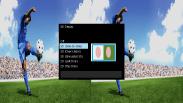
3D Menüsünden çıkmak için RETURN düğmesine basın.
Aktif 3D Gözlük’ü kapatmak için
Aktif 3D Gözlük’ün ![]() (güç) düğmesini 2 saniye kadar basılı tutun. 1 dakikadan fazla süre TV’den sinyal algılanmazsa, Aktif 3D Gözlük otomatik kapanır. Yeniden açmak için,
(güç) düğmesini 2 saniye kadar basılı tutun. 1 dakikadan fazla süre TV’den sinyal algılanmazsa, Aktif 3D Gözlük otomatik kapanır. Yeniden açmak için, ![]() (güç) düğmesine yeniden basın.
(güç) düğmesine yeniden basın.
Başka bir TV ile Aktif 3D Gözlük kullanmak için
Aktif 3D Gözlük’ü kaydetmeniz gerekir. Aktif 3D Gözlük’ü kapatın, sonra adım 2’yi gerçekleştirin.
3D efektini devre dışı bırakmak için
[3D Görüntüsü] öğesinde [Kapalı] seçeneğini seçmek için 3D düğmesine arka arkaya basın.
(Dokunmatik Yüzeyli Uzaktan Kumanda’yı kullanırken, Kontrol Çubuğuna (![]() ) basın, 3D düğmesini vurgulamak için dokunmatik yüzeyi kaydırın, dokunmatik yüzeye basın, [3D Görüntüsü]’nde [Kapalı]’yı vurgulamak için dokunmatik yüzeyi kaydırın, sonra dokunmatik yüzeye basın.)
) basın, 3D düğmesini vurgulamak için dokunmatik yüzeyi kaydırın, dokunmatik yüzeye basın, [3D Görüntüsü]’nde [Kapalı]’yı vurgulamak için dokunmatik yüzeyi kaydırın, sonra dokunmatik yüzeye basın.)
3D ayarlarını değiştirmek için
Aşağıdaki 3D ayarlarını değiştirebilirsiniz.
HOME düğmesine basın, ![]() [Ayarlar] →
[Ayarlar] → ![]() [Ekran] → [3D Ayarları] → istediğiniz seçeneği seçin.
[Ekran] → [3D Ayarları] → istediğiniz seçeneği seçin.
- [3D Görüntüsü]
- Ekran modlarını değiştirmek üzere [3D Görüntüsü] öğesini açar.
- [3D Derinlik Ayarı]
- 3D görüntülerin ekrandaki derinliğini ayarlar (sadece 3D sinyallerini içeren içerikler için bulunur). Ayar değerini manuel olarak ayarlayabilirsiniz.
- [Simüle 3D efekti]
- Simüle 3D modunda 2D görüntüleri görüntülenirken 3D etkisini arttırır/azaltır.
- [3D Gözlük Parlaklığı]
- 3D ekran modu kullanılırken görüntü parlaklığını ayarlar. [Otomatik] öğesi seçildiğinde, Aktif 3D Gözlük’teki görüntü parlaklığı [Resim Modu] ayarıyla birlikte otomatik olarak ayarlanır.
- [Oto. 3D]
- Bir 3D sinyali algılandığında otomatik olarak 3D görüntü moduna geçmek için [Otomatik 1] öğesini seçin.
Hiç 3D sinyali algılanmazsa, 3D bilgileri için görüntüyü analiz eden ve 3D görüntüleme moduna otomatik geçen [Otomatik 2] öğesini seçin.
3D görüntüleme modunun otomatik seçilmesini önlemek için [Kapalı] öğesini seçin.
Giriş sinyaline veya formata bağlı olarak 3D görüntüsü moduna otomatik geçilmeyebilir.
Bu durumda, 3D görüntüsü modunu manuel seçmek için 3D düğmesine basın.
(Dokunmatik Yüzeyli Uzaktan Kumanda’yı kullanırken, Kontrol Çubuğuna ( ) basın, 3D düğmesini vurgulamak için dokunmatik yüzeyi kaydırın, sonra seçmek için dokunmatik yüzeye basın.)
) basın, 3D düğmesini vurgulamak için dokunmatik yüzeyi kaydırın, sonra seçmek için dokunmatik yüzeye basın.)
- [3D Sinyali Bildirimi]
- Bir 3D sinyali algılandığında bilgilendirir.
Pili değiştirmek için
LED pil gücünün azaldığını gösterirse (gösterge 2 saniyede bir yeşil renkte 3 defa yanıp söner), pili değiştirin. Yalnızca CR2025 pil kullanın. Kalem ucu vb. ile kilit açma düğmesine basın ve pil kutusunu dışarı çekip pili yenisiyle değiştirin. Bundan sonra, pil kutusunu tekrar kilitlediğinizden emin olun.
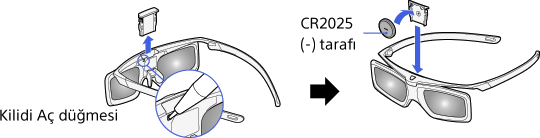
İpuçları
- Gözlük takıyorsanız, aşağı çekerek Aktif 3D Gözlük’ten burun yastığını çıkarın ve kendi gözlüğünüzün üzerine takın.
Notlar
- 3D efekti sadece görüntüler tam ekran görüntülendiğinde kullanılabilir.
- [Motionflow] öğesi [Kapalı] haricinde bir seçeneğe ayarlanmışsa, ekranın titremesini asgari düzeye indirmek üzere resim işleme uygulandığı için, resmin pürüzsüz hareketi kaybolabilir. Bu durumda, orijinal resmi görüntülemek için [Motionflow] öğesini [Kapalı] olarak ayarlayın.
- Önerilen izleme açısı ve mesafesi, televizyonun konumuna ve odanın koşullarına bağlı olarak değişebilir.
- Bazı görüntü kaynaklarında simüle 3D efekti daha az vurgulanabilir.
- Algılanan simüle 3D efekti kişiden kişiye değişebilir.
- Gözlüğünüzün bakımı
- - Gözlüğü yumuşak bir bezle yavaşça silin.
- - İnatçı lekeler, yumuşak sabun ve ılık su çözeltisinde hafifçe nemlendirilmiş bir bezle çıkarılabilir.
- - Kimyasal olarak önceden işlenmiş bir bez kullanıyorsanız, pakette sağlanan talimatları izlediğinizden emin olun.
- - Temizleme için hiçbir zaman tiner, alkol veya benzen gibi güçlü çözücüler kullanmayın.

